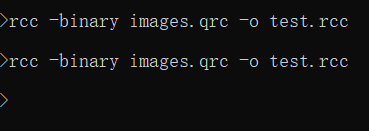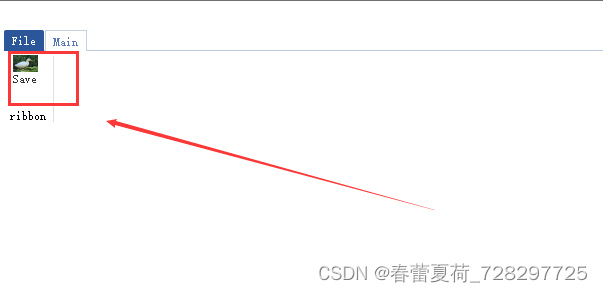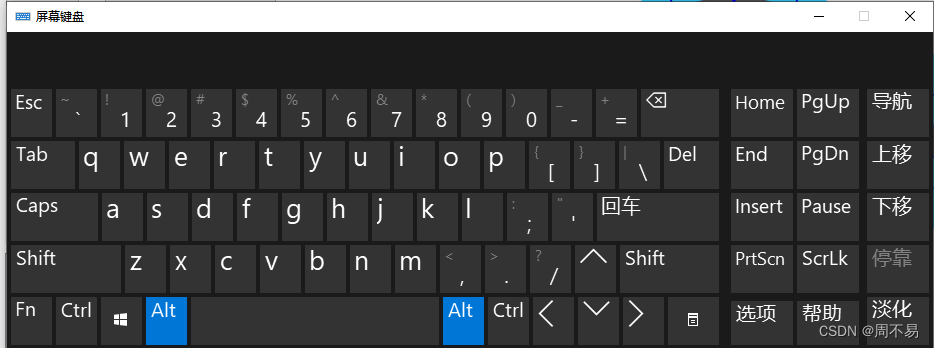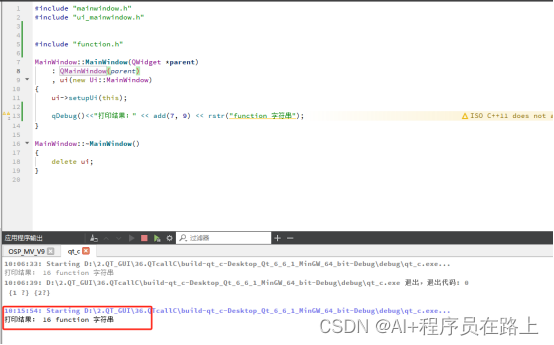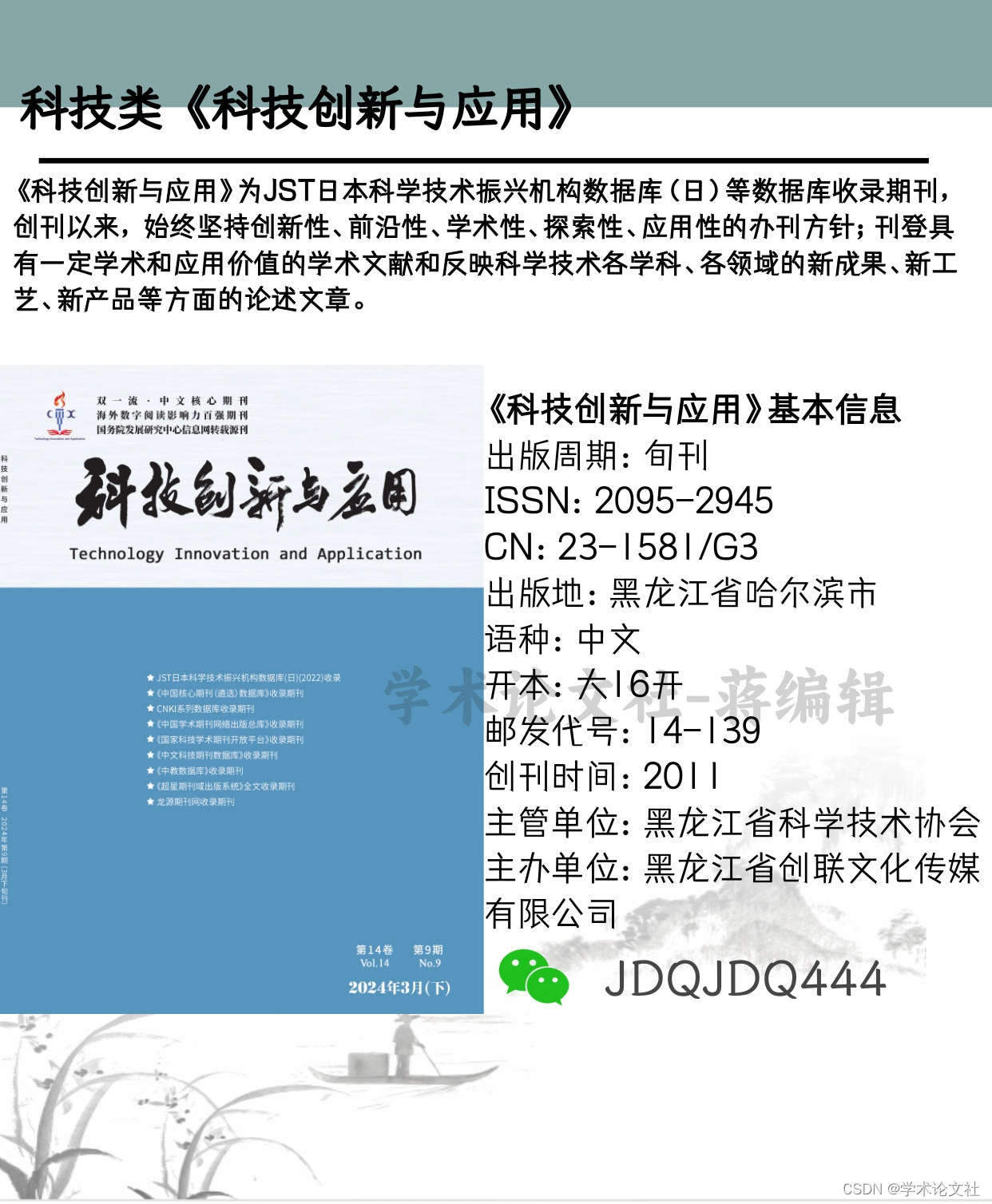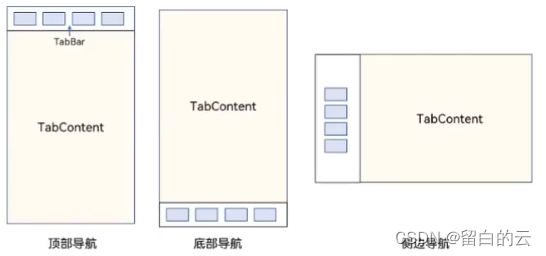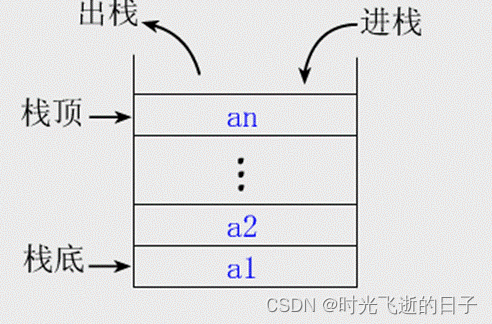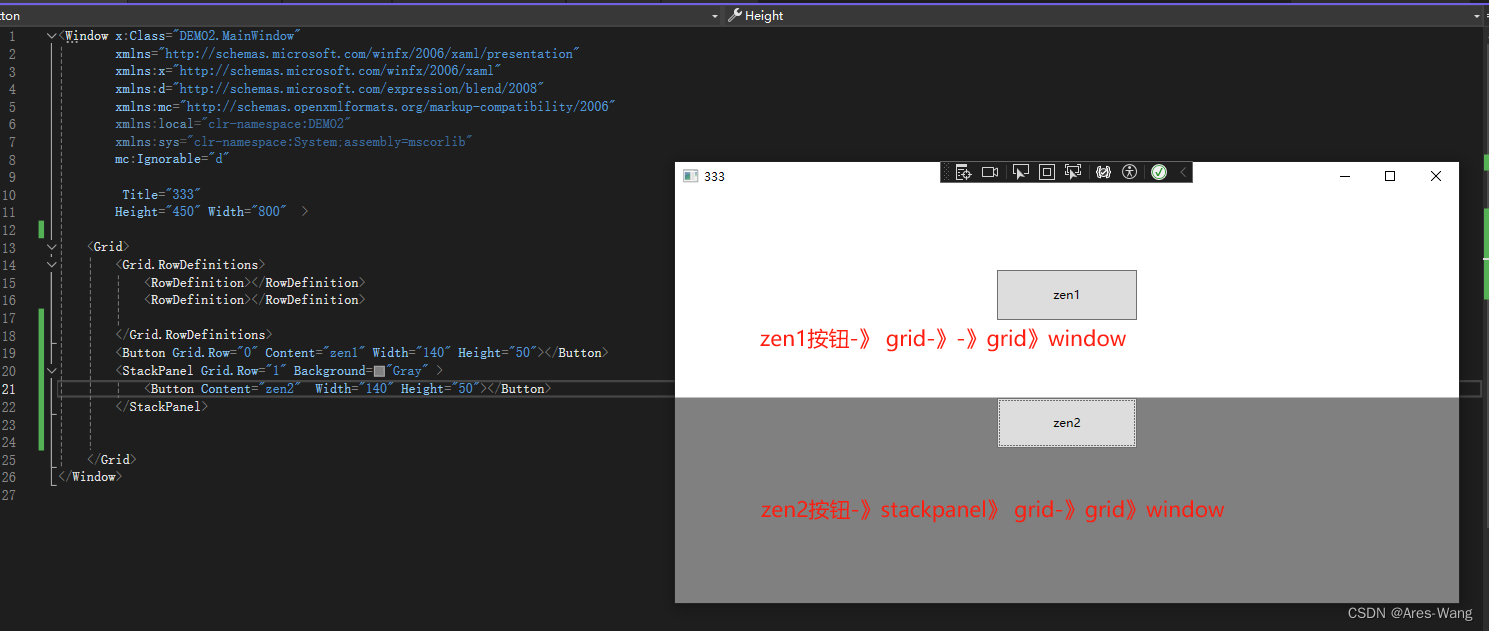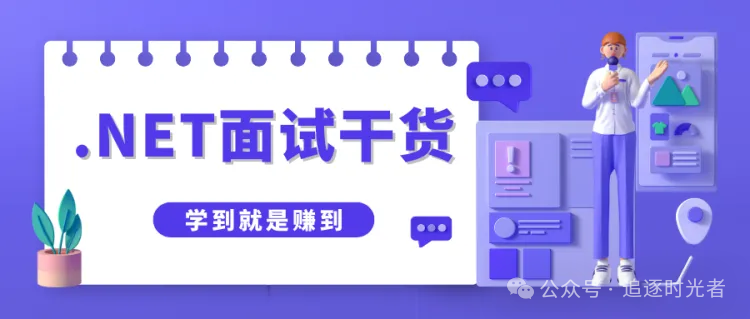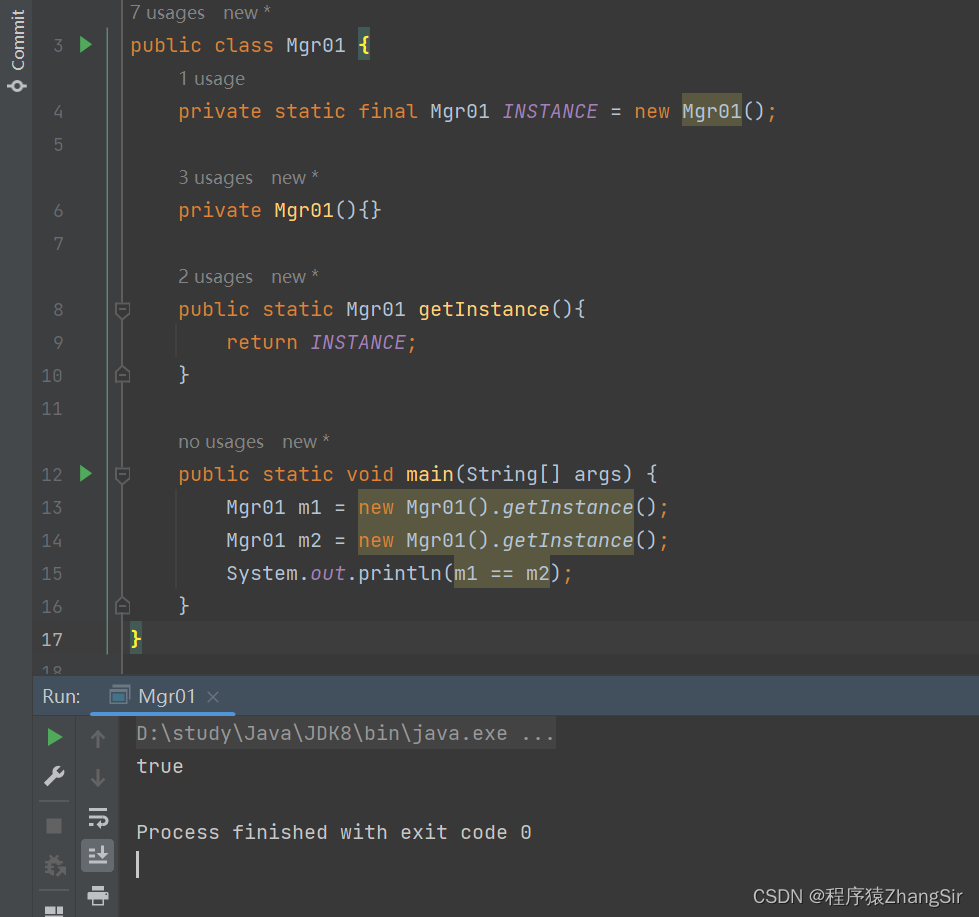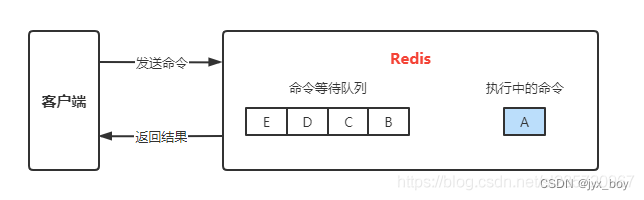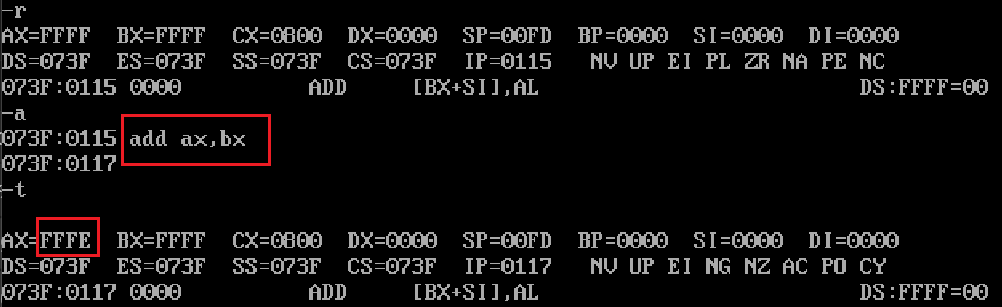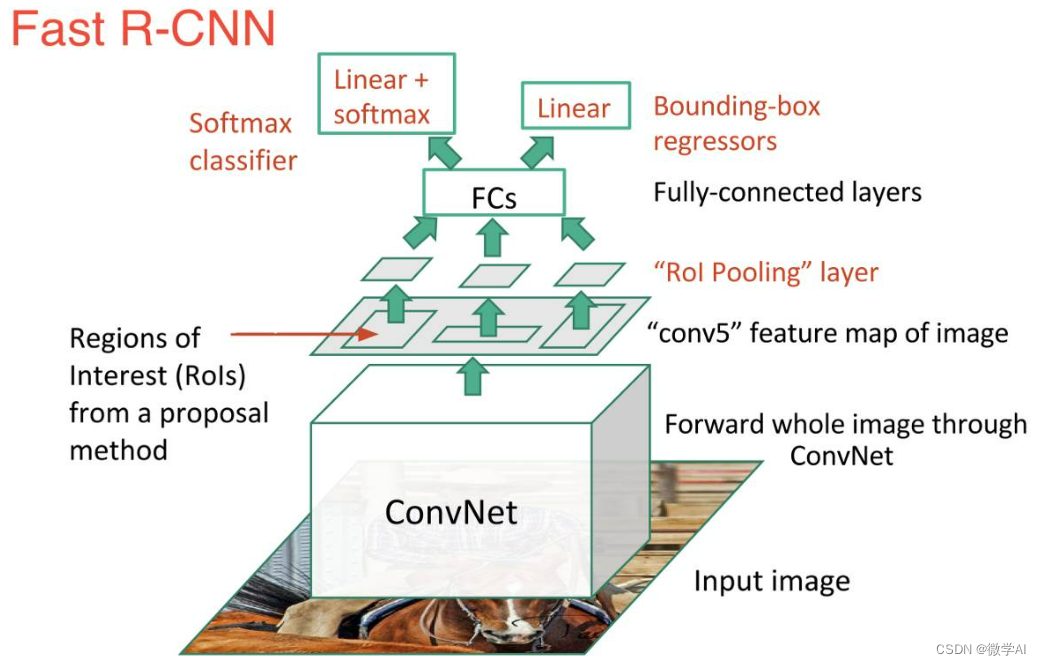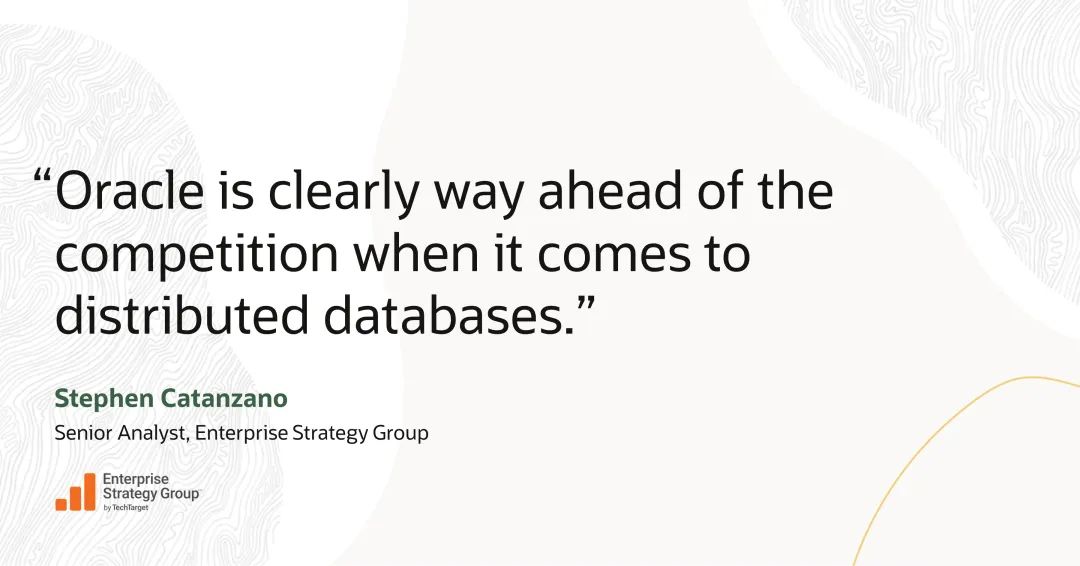添加资源文件,新建资源文件夹,命名resource,然后点下一步,点完成
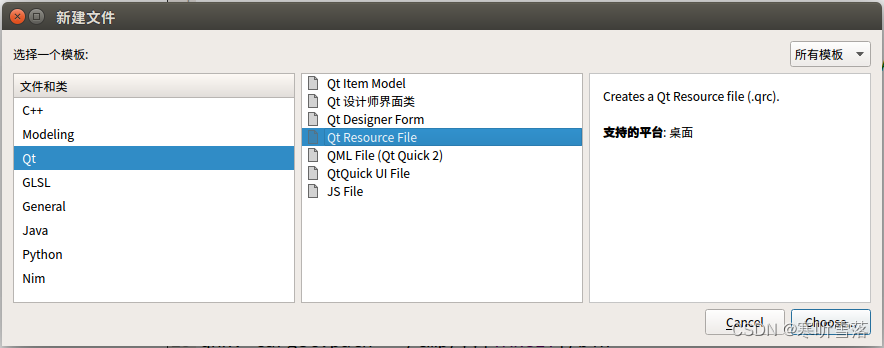
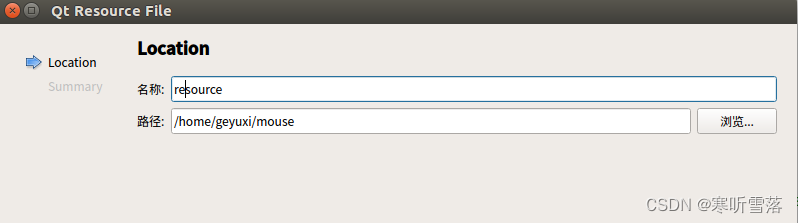
资源,右键add Prefix

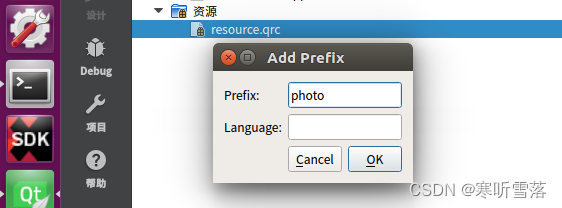
添加现有文件
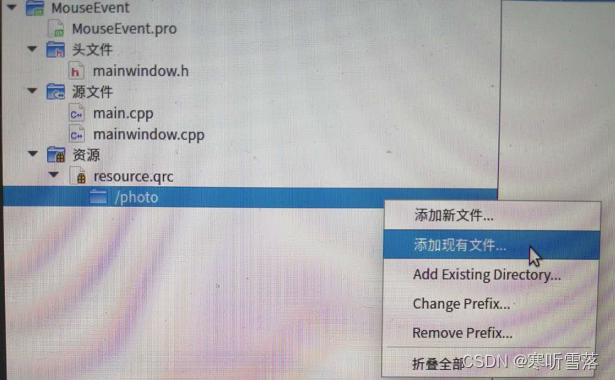

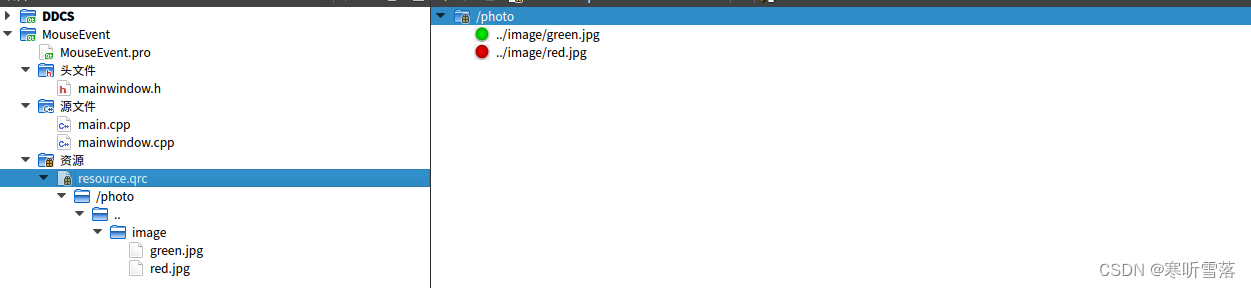
展示的label图片切换
QLabel *led_show;
#include "mainwindow.h"
#include<QLabel>
#include<QPixmap>
MainWindow::MainWindow(QWidget *parent)
: QMainWindow(parent)
{
setWindowTitle("鼠标事件"); //设置窗体的标题
statusLabel = new QLabel; //创建QLabel用于显示在状态栏中
statusLabel->setText("当前位置:"); //设置QLabel显示内容
statusLabel->setFixedWidth(100); //设置固定宽度为100
MousePosLabel = new QLabel; //显示鼠标按下或释放时的位置
MousePosLabel->setText(tr("")); //初始化不显示任何内容
MousePosLabel->setFixedWidth(100); //设置固定宽度为100
statusBar()->addPermanentWidget(statusLabel); //状态栏中增加控件
statusBar()->addPermanentWidget(MousePosLabel);//状态栏中增加控件
this->setMouseTracking(true); //设置窗体追踪鼠标
resize(400,200); //调整窗体大小,宽度为400,高度为200
led_show= new QLabel;
led_show->setFixedWidth(40);
led_show->setFixedHeight(40);
statusBar()->addPermanentWidget(led_show);
}
MainWindow::~MainWindow()
{
}
char* images[2] = {":/photo/image/red.jpg",":/photo/image/green.jpg"};
//鼠标按下事件响应函数
void MainWindow::mousePressEvent(QMouseEvent *e)
{
QString str="("+QString::number(e->x())+","+QString::number(e->y()) +")"; //(x,y)
if(e->button()==Qt::LeftButton)
{
statusBar()->showMessage(tr("左键:")+str);//左键:(x,y)
//QPixmap pix(":/photo/image/red.jpg");
led_show->clear();
QPixmap pix(images[1]);
led_show->setPixmap(pix);
led_show->show();
}
else if(e->button()==Qt::RightButton)
{
statusBar()->showMessage(tr("右键:")+str);//右键:(x,y)
led_show->clear();
QPixmap pix(images[0]);
led_show->setPixmap(pix);
led_show->show();
}
else if(e->button()==Qt::MiddleButton)
{
statusBar()->showMessage(tr("中键:")+str);//中键:(x,y)
}
}
//鼠标移动事件响应函数
void MainWindow::mouseMoveEvent(QMouseEvent *e)
{
MousePosLabel->setText("("+QString::number(e->x())+","+QString::number(e->y())+")");//显示内容(x,y)
}
//鼠标松开事件响应函数
void MainWindow::mouseReleaseEvent(QMouseEvent *e)
{
QString str="("+QString::number(e->x())+","+QString::number(e->y()) +")";
statusBar()->showMessage(tr("释放在:")+str,1000); //释放在:(x,y),显示1000ms后隐藏
}
//鼠标双击事件响应函数
void MainWindow::mouseDoubleClickEvent(QMouseEvent *e)
{
statusBar()->showMessage("双击");
}
Qt控件label中显示图片并按比例缩放
QPixmap pixmap(":/img/start_confirm_title.png");
// 510,40 当前label大小
pixmap=pixmap.scaled(510, 40, Qt::KeepAspectRatio, Qt::SmoothTransformation); //按比例缩放
ui->label_2->setPixmap(pixmap);
按钮的背景切换
void MainWindow::on_pushButton_clicked()
{
if(ui->pushButton->text() == "连接")
{
ui->pushButton->setFixedSize(100,40);//固定样式
ui->pushButton->setStyleSheet(
"QPushButton{"
"color:rgba(255,0,0);"//红色
"border: 2px solid rgb(178, 34, 34);"
"}"
"QPushButton:hover{"
"border: 2px solid rgb(255, 165, 0);"
"}");
ui->pushButton->setText("断开");
}
else if(ui->pushButton->text()=="断开")
{
ui->pushButton->setFixedSize(100, 40);
ui->pushButton->setStyleSheet(
"QPushButton{"
"color:rgba(0,0,0);" //黑色
"border: 2px solid rgb(54, 100, 139);"
"}"
"QPushButton:hover{"
"border: 2px solid rgb(0, 150, 136);"//橘红色
"}");
ui->pushButton->setText("连接");
//ui->pushButton->setStyleSheet("font: 11pt \"微软雅黑\";");
}
}Qt设置PushButton的颜色当指示灯用
//通过调色板 红色-- Qt::red 绿色-- Qt::green
QPalette pal = ui.pushButtonBitDisp->palette();
pal.setColor(QPalette::Button, Qt::red);
ui.pushButtonBitDisp->setPalette(pal);
ui.pushButtonBitDisp->setAutoFillBackground(true);
ui.pushButtonBitDisp->setFlat(true);